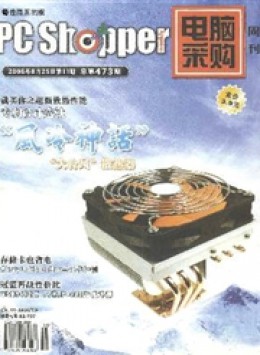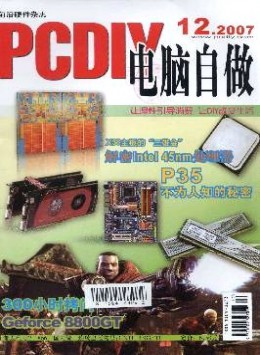电脑经常死机的原因精选(九篇)
前言:一篇好文章的诞生,需要你不断地搜集资料、整理思路,本站小编为你收集了丰富的电脑经常死机的原因主题范文,仅供参考,欢迎阅读并收藏。

第1篇:电脑经常死机的原因范文
1、运行的程序过多:电脑运行的程序越多,占用的电脑内存就越高。此情况无法避免。也是最常见的现象。此时我们可关掉部分不使用的程序来缓解电脑的内存,当内存使用率变低以后再进行操作;
2、系统盘容量不足:系统盘是整个电脑系统和软件运行的空间。当空间不足以程序来运行的时候导致死机。故我们只能经常整理系统盘,并把文件放到其他盘中;
第2篇:电脑经常死机的原因范文
关键词:蓝屏 硬件 软件
计算机在使用时频繁出现蓝屏,在此种情况下通常的做法是重新启动电脑,或者检测硬件问题并加以解决,根据本人多年来的工作经验,我总结以下几点。
1、硬件引起故障处理
1.1 如果在添加新硬件时电脑蓝屏
首先,应该检查新硬件是否插牢,这个最容易被忽视的问题。很多故障都是因为松动而引起的。其解决办法是,将其拔下,用橡皮擦拭,调整插槽位置,更新驱动程序。考虑到硬件与软件的兼容性,并进行设置,可登陆微软网站进行查询,如网站没有此硬件兼容性的相关信息,可与生产厂商联系获取兼容性报告。
1.2 检查BIOS和硬件兼容性
一台较新的计算机如果经常出现蓝屏,首先应该讲BIOS升级为最新版本,并关闭“缓存和映”。仍应采用登陆微软网站的方法查询硬件的兼容性。另外,大容量硬盘无法被主板BIOS支持依旧会导致蓝屏,解决办法仍要升级。
1.3 因某硬件的散热不良而导致频繁“死机”故障
CPU、显卡、硬盘、电源等硬件在工作中发热量非常大,如果风扇上的灰尘过多或不良或磨损严重或严重老化,硬件设备的散热就存在问题,正常使用一段后频繁蓝屏死机或重新启动。要定期检查一下电脑中风扇的工作状态,并定期为其进行以避免此类故障。如出现频繁死机,打开机箱盖,在计算机运行时找出异常运行的风扇,再做相应的处理就可以了。
1.4 因内存中存在冲突而导致无故“死机”故障
在同时运行多个软件时比较容易出现,同时运行多个软件时一切均正常,忽然间死机了,采取重新启动后故障消失,判定为假死机。其根本原因是内存资源发生了冲突。由于内存中运行着大量的软件,个别应用软件在运行是共同使用一块内存地址,导致出现冲突问题。此类死机现象通常是定格死机重启、蓝屏、提示“非法操作”、失去响应。同种故障无法根除,用户使用时尽量不要同时运行多个应用程序,不用的程序尽快关闭,另外尽量使用著名软件也可避免此类故障。当然,如果您有耐心的话,等上一会可能电脑就会从假死状态中“醒”过来。
1.5 硬盘空间狭小或长期读取时产生碎片太多都会导致“死机”故障
内存经常被一些大型的应用软件在运行时占用,此时,虚拟内存就会被利用到物理内存中,来增大物理内存容量,调用虚拟内存的过程中如硬盘虚拟内存紧张,很容易导致蓝屏死机。因此,最好是把虚拟内存设置到剩余空间比较大的分区中,而且要定期清理各种垃圾文件和定期整理磁盘碎片。
2、软件引起故障处理
2.1 新驱动和新服务
如果刚安装完某个硬件的新驱动,或安装了某个软件,而它又在系统服务中添加了相应项目(比如:杀毒软件、CPU降温软件、防火墙软件等),在重启或使用中出现了蓝屏故障,请到安全模式来卸载或禁用它们。
2.2 因使用了某个盗版软件后出现“死机”现象
此类事情虽然不多见,但的确也时有发生,通常是破解软件比较容易出现这个问题,至于有人说盗版软件中可能隐藏着病毒,反正笔者是没有见到过,不过从网上下载的一些小游戏的确会带有病毒——笔者原来下载过一个“超级玛丽”的游戏就带有木马,所以说在使用此类软件时最好是先用杀毒软件检查一下,当然,并不建议您使用盗版软件,还是支持正版才是上策。
2.3 安装最新的系统补丁和ServicePack
有些蓝屏故障是Windows本身存在缺陷造成的,因此可通过安装最新的系统补丁和ServicePack来解决。蓝屏死机最常见原因是DLL错误,意即同一个DLL的多个版本造成的不兼容。当应用程序需要使用这些DLL时,Windows将它们载入内存;如果替换了DLL,下一次应用程序载入DLL时它可能不是该应用程序所希望的版本。这种不兼容性随着安装更多的新软件而增加,这也是为什么一个新安装的Windows往往比安装运行一段时期后的Windows更加稳定之主要原因。
2.4 人为地把某系统文件误删除后导致系统“死机”或无法启动
系统必备文件有/Io.sys/Msdos.sys如若被不熟悉操作系统的玩家删除,那么最直接的就是Windows无法启动,此种现象解决起来不难:重新制作同版本的操作系统启动盘,录入“SYSC:”命令,传送系统即可。对于后者您就要在启动盘的DOS状态下重装WINDOWS了。
2.5 不“循规蹈矩”关闭计算机造成的“死机”故障
懒人做法直接切断电源而不“循规蹈矩”关闭计算机,这种做法叫非法关机,短期的非法关机不会对系统造成大的危害,经常性非法关机则会导致系统文件损坏、丢失而造成系统在开机、运行、使用出现蓝屏死机。对于Windows操作系统来说这点非常重要,所以只要您正确关机就不会导致此类故障了。有时这种不良习惯会直接导致硬盘逻辑错误,使计算机频繁死机,不过好在非法关机后磁盘会背系统进行扫描,但有些人会将其跳过不让系统进行自动检查,建议您不要这么做,如果出现逻辑坏道时后悔莫及。
3、结语
以上从两个角度分析对微机蓝屏故障的原因及排除方案,便于用户掌握常见的微机蓝屏故障的现象及成因,常见的蓝屏故障可自主排除,提高微机的使用效率,让微机更好地为我们的学习、生活和工作服务。
参考文献
[1]杨威.微型计算机死机性故障分析.《黑龙江科技信息》,2004年第10期.
第3篇:电脑经常死机的原因范文
关键词:CPU 散热 故障处理 灰尘 超频 工作频率
中图分类号:TP393 文献标识码:A 文章编号:1003-9082(2016)11-0009-02
CPU是我们日常使用电脑设备的重要硬件之一,而因它导致的故障可能是黑屏或是蓝屏状态等等,即使是电脑高手也很难排除故障。如果CPU本身出现了问题,只能送到专业的维修中心进行检测维修,不过在很多情况下,电脑出现无法启动的故障并不是直接由CPU硬件损坏所造成的,外界环境、软件异常、配件间的冲突等多方面的原因也会导致电脑故障。况且判断计算机故障是维护的第一步,计算机维护靠的是正确有效的方法,对计算机硬件的日常清洁能够减少故障的发生率。计算机维护技术是通过积累而成熟,通过分享而传播。所以我把平常积累的经验加以总结,汇成本文与大家交流。
一、CPU散热故障处理
故障现象:CPU温度过高会减慢网速、死机、蓝屏、严重的会烧坏CPU,按住电脑感觉有轻微的震动,就像放光盘的感觉一般。
故障处理:如果是网吧或者是学校里机房的计算机均属组装机,且CPU是购买的散装形式,因风扇本身散热效果不好,再加上机房内计算机较集中,导致CPU散热不够,从而造成主机频繁死机、CPU烧坏等现象。所以为了避免这种情况发生,当我们为机房配置电脑时,最好选择大功率、散热效果好的CPU风扇,或者选择通风效果好,空间大的室作为机房,经济条件允许可以适当安装空调以调节机房的室温,达到良好的散热的效果。
如何测试主机CPU的温度呢?其实用户要测量当前使用电脑主机CPU的温度,可以安装一个CPU温度监控程序,可在网上下载处理器监控软件(不提倡进入BIOS查看CPU温度,那不能正确地测出电脑在工作时的温度)。
总的来讲CPU的温度过高可以用以下方法进行排除解决问题:
1.先要排除温度软件准确性问题
2.更换CPU风扇与散热器
3.查看BIOS的电压、CPU电压是否正常(如CPU有问题,应该出现不稳定现象)
4.考虑将主机放在一些比较通风的地方,如有条件的,可以放置在有空调的机房或室内,或在主机的外部加一个散热风扇。
5.为了更好地散热,可以在芯片表面和散热片之间涂一些硅胶。(但要注意涂沫的正确方法,是在CPU芯片表面薄薄地涂一层,基本能覆盖芯片即可,如果涂得过多,反而不利于热量的传导,容易得意吸付灰尘,或引起线路短路。)
二、CPU灰尘引起故障的处理
故障现象:灰尘是电脑的天敌。当电脑使用一段时间以后,运行的速度会减慢。当你打开电脑主机机箱,会发现里面的硬件设备上满是灰尘。就由于这些灰尘导致电脑运行速度减慢。另外电脑长期处于这样的工作环境,散热功能会不断地下降,CPU产生的高热量会难以释放出去,导致CPU不工作致使电脑死机、蓝屏。
故障处理:其实CPU的冷却是由散热器和风扇两个部分组成的,所以清灰就是清除散热器和风扇的灰尘,清理时散热器和风扇可以拆下来,灰尘最多的是散热器,散热器的灰尘可以用水冲洗,然后用软的布擦拭干净,风扇的灰尘是集聚在叶片的迎风面的边缘,要用抹布轻轻擦拭。如果动手能力不强,请不要拆电脑零件,将整个机箱放在空旷的地方,使用吹风机的冷风,把整个机箱里面的灰尘吹一吹,对电脑除尘也是有帮助的。
三、CPU超频故障处理
很多觉得自己的电脑配置比较低的电脑用户,都想通过CPU超频来获得更佳的系统性能。CPU超频成功在一定的程序上是可以提高电脑的性能,倘若电脑超频失败就会让电脑经常出现莫名其妙的故障,想要进行电脑超频的用户就要慎重选择。
1.CPU超频造成电脑运行死机
故障现象:电脑每次运行大型游戏就会蓝屏、死机、关机,重新开机却可以启动WINXP。
故障处理:这一现象很可能是由于CPU温度过高引起的,先检查CPU风扇的散热效果,如不好就外加一个散热风扇,实在不行就换一个功率大的。但用户对电脑进行了超频,超频幅度又较大,导致CPU温度过高,进入游戏后因为超负荷运行而死机,而关机后重新开机,超频软件没有启动,CPU恢复原来频率运行,就不会蓝屏死机了。
这些故障原因,建议用户不要使用超频软件,如果非要超频也要事先进行系统稳定性测试。
2.CPU超频导致声卡不能用
故障现象:笔记本电脑,使用SOFTFSB软件进行超频后,系统工作基本正常,但声卡不能发声。
故障处理:如果电脑的声卡是主板集成的,首先查看系统的设备管理器,如果显示有黄色叹号,则说明声卡的工作频率不合适,重新运行SOFTFSB,把FSB的滑块往左边移动,然后单击“设置FSB”按钮调整直到声卡恢复正常。
3.CPU超频导致系统访问注册表出错
故障现象:一台电脑超频后,刚开始能正常使用,但经过一段时间后,开机进入WINDOWS时系统提示访问注册表出错,要求重新启动电脑修复,多次启动仍旧如此。
故障分析:开始以为是系统不稳定问题,于是就重装系统,但问题还没能解决,有时启动WINDOWS时会出现“windows protection error”这样的提示,由于CPU一直在超频状态下运行,于是怀疑故障源于CPU,把CPU降频后注册表出错的频率明显降低了,但问题并没有完全解决,后来经过多次的测试排除,发现电脑长期在超频的状态下运行,CPU和内存同时在超频状态下工作,而且内存条的质量差了一点,最终不堪重负,无法在超频状态下稳定工作,从而出现数据传输错误,导致出现注册表损坏。
故障排除:对CPU和内存均降低频率使用,最好降至标准工作频率。(性能较低的CPU和内存条也许可以在一段时间内超频工作,但长时间的工作往往会出现问题,引起系统故障的,用户应该要注意的)
4.CPU超频引起游戏时死机
故障现象:一台笔记本电脑超频使用,在玩大型游戏时,突然出现死机现象。
故障处理:这个故障可能是显卡过热引起的,由于CPU超频导致温度太高,显卡的散热条件不是很好,不能及时降温,短时间难以散热引起的,要改善笔记本的散热系统,如果经检测确认是CPU超频造成的,要将CPU频率降回原频。
5.CPU超频导致USB设备故障
故障现象:对笔记本电脑超频后,使用USB接口鼠标,发现鼠标插上USB接口后没有任何反应。
故障处理:进入“设备管理器”的鼠标项目,如果发现“logitech first/pilot mouse+USB(滚轮鼠标)”这一项打了黄色的惊叹号,就重新安装系统,把各种驱动重新安装。如果故障依旧,就将系统前端总线频率适当降低来解决这个难题。
6.CPU超频导致蓝屏
故障现象:CPU超频使用,在windows操作系统中经常出现蓝屏现象,无法正常关闭程序。
故障分析:其实蓝屏现象一般在CPU执行比较繁重的任务时出现的,例如,运行大型的游戏或者处理非常大的图像和影像,但当时的电脑没有在执行这类的工作任务也没有打开多个浏览器窗口。后来想到可能是主机内灰尘多,打开主机箱进行除尘,同时也把显卡、内存条拔下,用橡皮擦擦金手指再插紧回去,故障还依旧存在。或者是内存条的质量不行,换条新的,也解决不了问题。又来检查最新安装或升级的驱动程序和软件,删除或禁用新近添加的程序或驱动程序,启动电脑后还是蓝屏。再来检查风扇和CPU的表面温度,更换更大功率的散热风扇,还是不能解决故障,最后为有将CPU的工作频率恢复到正常值,电脑可正常使用了。
故障排除:如果经常运行大型游戏或者处理非常大的图像和影像,你电脑的CPU和内存质量不是很好时,请不要对CPU进行超频工作。
其实计算机超频是要讲究方法,需要一定的经验和理论指导的,最好不要为达到目标,盲目地进行或者无限制无常识的去超频。如果超频后性能没有提高反而下降,就没有必要进行超频,而且要实现安全超频时,必需要注意1散热,2 CPU的品质,3主板性能,4其它设备性能,这四大方面的问题。
结束语
CPU是电脑众多的配件之一,各种进程的运行和各种数据的处理都需要集中到CPU来完成,CPU是计算机的核心部件,就像是人脑对于身体一样重要,我们要掌握CPU的维护技巧,还要懂得如何处理CPU的故障。另外,在日常生活中如何才能最大限度地保养与利用计算机已经成为所有使用计算机的用户必须具备的基本知识,能帮助用户很好地对计算机实施保养与维护计算机,不但可以提高计算机的工作效率,还能延长计算机的工作寿命。
参考文献
[1]白中英.计算机组成原理[M].北京:科学出版社,2001
[2]韩雪涛,韩广兴,吴瑛.现代办公设备的使用与维护[M].北京:中中水科水电出版社,2005
[3]韩雪涛,韩广兴,吴瑛.计算机安装、调试与维修[M].北京:中国林业出版社,2006
第4篇:电脑经常死机的原因范文
关键词:计算机;硬件;故障;维修
中图分类号:TP307 文献标识码:A 文章编号:1007-9599 (2012) 21-0000-02
随着经济和技术的不断发展,计算机已经渗透到我们生活的方方面面。人类的生产和生活越来越离不开计算机的使用。因此,当计算机出现故障的时候就会对使用者造成极大的不方便。总结这些故障,我们可以发现硬件故障占了很大一个部分。因此针对上述情况,结合自身的经验,在这里提出一些计算机硬件常见故障及维修策略,希望对读者有所帮助。
1 死机
所谓的电脑死机是指电脑在实际的使用当中,系统突然无法继续使用,表现在鼠标和键盘“失效”、软件无法正常运转、电脑画面“定格”等等电脑故障。死机也有可能是由软件原因造成的,在这里我们主要分析硬件原因造成的电脑死机。
1.1 死机的硬件原因
(1)主板:一些电脑上由于长时间的工作,主板就会出现各种问题。例如质量较差的电容由于无法负担长时间工作就会爆裂;主板里BIOS芯片会出现程序错误;电源管理芯片较为劣质无法继续给CPU供电等等问题。
(2)散热不良:计算机在使用过程中,显示器以及CPU、电源都会产生很多热量。在这过程中如果没有一个较好的散热环境通风的话,在工作较长一段时间后就会发生电源和显示器散热不畅的导致死机的现象。
(3)硬盘和内存:计算机如果有使用不当的现象就很容易造成硬盘出现坏道和坏扇区以及内存条的松动、虚焊从而造成死机。
(4)其他原因:包括灰尘过多、设备不匹配以及供电不足,这些原因都会造成电脑出现死机故障。
1.2 针对死机的维修策略
计算机出现频繁死机的故障的情况下,使用者可以首先检查计算机的散热环境是否良好运转以确保CPU散热正常。这一检查项目主要排除计算机散热风扇故障、散热片与CPU的接触不良的故障、是否均匀涂抹导热硅脂。在排除因散热导致死机的原因之后再对计算机中央处理器(CPU)的插座和插头是否牢固进行检修。同时检查计算机的BIOS的设置重新设定计算机的温度保护点。
2 蓝屏
所谓的“蓝屏”指的是计算机在系统运转过程中由于存在着巨大的错误系统停止执行或者是面临崩溃从而显示出蓝色屏幕。很多计算机使用者在面临蓝屏时首先就会想到是windows系统原因,但是很多情况下蓝屏恰恰是windows为了在面临错误时为了减少用户的损失做出的“自我牺牲”。“蓝屏”很可能是计算机内部存储的破坏或者是硬件设备的故障。在这里,我们主要分析硬件设备的故障。
2.1 硬件设备导致的蓝屏
(1)虚拟内存:计算机长期使用而又不注重清理就会导致硬盘存储的东西超出其实际规定限额,这种情况下硬盘空间不足就会使得虚拟内存无法正常运算,系统执行多个任务时就会出现“蓝屏”。
(2)CPU超频:计算机由于使用不当过多的负荷了比原先规定的标准频率高的任务,进行了超载运算,就会出现超频现象,导致计算机中央处理器的过热,系统运算受到阻碍,计算机就出现“蓝屏”现象。
(3)内存条:很多情况下,使用者在开机之后就会出现“蓝屏”的现象,根本无法继续使用计算机,屏幕上也会直接提示用户内存有问题这往往是因为内存在物理上的损坏,或者是内存条相互之间不兼容造成的系统运算错误。
(4)其他原因:“蓝屏”出现原因还可能是windows在运行过程中硬盘剩余空间过少或者是硬盘的碎片过多无法保证计算机程序的正常运行。另外也可能出现声卡和显示卡的设置冲突等一系列的系统硬件冲突问题导致蓝屏的现象。
2.2 针对蓝屏的维修策略
用户在使用中遇到蓝屏的现象时候不要慌张,可以通过输入代码查看系统提示的错误项。一般情况下,硬件设备冲突和不兼容造成的蓝屏现象较为普遍。这对蓝屏问题,用户可以首先检查新装的硬件是否与计算机连接牢固,这个问题往往会被大多数的用户所忽略但是却极为关键。再确认硬件插牢之后,可以再试着将其拔下变换插槽重新安装驱动程序,同时检查硬件设备是否与计算机的操作系统所兼容。新装的电脑如果经常出现蓝屏问题,那么用户可以考虑对BIOS进行检修并升级同时也必须检查硬件的兼容问题。如果蓝屏出现在安装一个新硬件之后,那么建议用户卸载或者禁止使用该驱动。
3 无声
电脑没有声音,这是计算机常见问题,造成计算机没有声音的主要原因有声卡原因,驱动程序原因等原因,其主要原因及维修策略如下。
3.1 声卡
声卡与其它硬件卡出现冲突,各卡之间出现电磁干扰。解决方法是调整PnP卡所使用的系统资源。也可以打开计算机中的“设备管理”,看声卡上是否有惊叹号标志,如果有,也说明声卡与其它硬件发生了冲突。插卡不正,也容易导致计算机无法出声。插卡不正的主要原因是由于计算机本身机箱制造精度不够高,或者声卡的制造工艺不合格等原因,使计算机主板的扩展槽与声卡无法紧密结合,产生错位,这种现象在ISA卡或PCI卡上都有,解决方法可以通过钳子校正或者重新更换声卡。除了声卡原因为,声卡到音箱之间的音频线断裂也容易出现无声现象。
3.2 软件驱动
在计算机中,声卡驱动程序的默认输出为“静音”。我们可以通过单击屏幕右下角的声音小图标(小嗽叭),在主音量对话框中,将“全部静音”项勾选去掉,并调整滑块,调整音量大小,便可以正常发音。如果有的计算机安装了Direct X,如果声卡与其不兼容,就需要重新安装驱动程序,在安装驱动程序时,不选择Windows默认的驱动程序,一般选择“厂家提供的驱动程序”。通过选择厂家提供的驱动程序,可以有效解决由于安装Direct X造成的声卡无法发声的问题。
4 其他常见硬件故障
计算机在使用过程中出现的硬件故障除了上述提到的死机和蓝屏之外还包括了自动重启以及主板烧坏导致黑屏、显示器故障、硬盘故障等诸多问题。针对不同的硬件故障有不同的维修策略,例如针对主板烧坏导致黑屏就可以通过静态电阻测量法检修是否是因为电路短路引起的,如果再检查过程中发现某个电阻的输入与输出值存在较大差距就需要对该元件进行更换;针对开机找不到硬盘的问题可以首先观察硬盘指示灯是否正常工作同时通过硬盘工作声音来判断硬盘是否正常工作,再确认两者都正常的情况下就需要另外检查硬盘数据线以确保硬盘正常工作。针对鼠标故障要在日常使用中定期对鼠标进行清除,正确使用鼠标。
5 常见硬件故障的维修策略
在面对计算机出现硬件故障的时候要保持冷静。首先应当通过自己的已有的经验对计算机进行观察,检查是否是因为一些外部原因造成的故障例如插座接线、硬件安装。观察的方法不仅局限于用眼观看,还需要用耳朵进行辨别判断硬件是否正常工作,还可以用手来感知计算机的温度。在观察的基础上还可以使用替换法对故障进行排查。所谓的替换法就是用一个正常的部件去代替一个可能出现的故障的部件,然后根据屏幕上出现的提示信息进行自我检修,替换法可以循环使用一直到确认问题为止。与之相同的还有隔离法,这一方法的原理和替换法相似,就是隔离可能出现故障的部件进行观察。例如声卡和显卡冲突时,我们就可以通过安装补丁或者隔离其中一个来解决硬件冲突的问题。如果周围有仪器可以帮助我们进行检修就可以通过利用电压或者电流对计算机部件进行检修。
硬件故障是计算机在使用过程难免会出现的问题,而且硬件故障的复杂性较大,现象相同的故障产生的原因都可能是不同的。在日常生活中要善于观察,积极积累经验。遇到故障时保持冷静的思维,通常情况下,计算机出现的故障我们一般检测是否为线路接触不良,其次才检测硬件是否发生故障,继而根据具体的故障产生的原因采取正确的维修策略,而不能盲目进行,以免造成不良后果,影响其他计算机内部硬件。
参考文献:
[1]陈雪花.计算机硬件设备常见故障原理及维修[J].职业,2010(06).
[2]李霞,孙海艳,陈伟.关于计算机硬件维修的研究[J].硅谷,2010(04).
第5篇:电脑经常死机的原因范文
关键词:计算机;硬件;故障;处理;维护
中图分类号:TP311文献标识码:A文章编号:1009-3044(2009)36-10573-03
Deal with the Trouble of the System of the Hardware
WANG Fan
(Sichuan College of Chemical Technologe, Luzhou 646005, China)
Abstract: Introduce the troubles of the software and hardware. Introduce the methods of solve the troubles. Depend on all kinds of problems and the habit of solve troubles. Include the trouble of turn on the computer and turn off the computer, the trouble of crash, the trouble of display, the trouble of sound, the trouble of storage equipment, the trouble of CPU, the trouble of memory, the trouble of mainboard. Introduce how to judge and solve the problems, how to stick up for the computer, and how to avoid the trouble.
Key words: computer; hardware; trouble; solve; stick up for
随着人类进入信息时代,计算机成为人们不可或缺的重要工具,已经作为一种家用电器走进了千家万户。电脑知识也已经成为当代社会知识结构中的主要组成部分。作为现代信息社会中最重要的工具,电脑的强大和功能,也带来了其结构和运作上的复杂性,因此也不可避免会产生各种类型的问题。但是,计算机知识,尤其是计算机硬件维修知识并没有像计算机自身那样得到迅速普及。对于大部分普通的电脑用户,当故障发生时,一般会找专业技术人员来解决。然而,这些问题可能只是一个可以随手解决的小故障,就有可能让广大普通的电脑用户束手无策,耽误了时间,影响到工作。因此,根据多年工作、生活中的经验,总结了几大类典型的计算机硬件故障的现象和分析处理,希望会给大家带来一定的帮助。
1 主板故障
1.1 主板锂电池失效引起硬盘Type值错误
1) 故障现象
启动微机后上电自检失败,硬盘指示灯熄灭,“嘟嘟”两声喇叭响,屏幕出现:“RAM Battery Low”等出错信息后死机。
2) 故障分析与处理
这是主板上的充电锂电池失效,引起主机参数紊乱而产生的故障。锂电池用来为CMOS供电,在CMOS中存放了机器时钟、日期、软盘驱动器个数、类型,硬盘个数、类型,显示器方式,内存容量,扩展容量等参数。当开机上电自检时,BIOS自动检查CMOS中的参数表,如果不匹配,则自动锁机。锂电池的工作电压为+3V~+6V,如果电池电压不足+3或电池失效,则设置的参数消失。关掉电源后,拔掉所有的外部连线,打开主机盖,用万用表测量电池两端电压,发现不足+3V,更换一新电池即可。
1.2 更换主板后不能识别硬件
1) 故障现象
当更换主板后显卡驱动程序不能正常安装,每次按提示安装驱动程序并重新启动系统后,依然提示显卡安装不正常,只能设置16色。
2) 故障分析与处理
引起这种故障主要是因为更换主板造成系统设置冲突,造成总线控制设备驱动程序不能正常安装,其解决办法是在“控制面板”窗口中打开“系统”对话框,然后在“设备管理器”选项卡中删除带有黄色叹号“!”的项。重新启动系统,系统会自动提示找到各种硬件,按照提示安装各种设备的驱动程序后即可排除故障。
2 CPU及其风扇故障
2.1 CPU风扇导致的死机
1) 故障现象
一台微机的CPU风扇在转动时忽快忽慢,在进行微机操作时会死机。
2) 故障分析与处理
死机的原因是由于CPU风扇转速降低或不稳定所导致,大部分CPU风扇的滚珠与轴承之间会使用油,随着油的老化,其效果就越来越差,导致滚珠与轴承之间摩擦力变大,这就会导致风扇转动时而正常时而缓慢。
可更换质量较好的风扇,或卸下原来的风扇并拆开,将里面已经老化的油擦除,然后再加入新的油即可。
2.2 CPU超频引起显示器黑屏
1) 故障现象
―台微机CPU超频后,开机出现显示器黑屏现象。
2) 故障分析与处理
如果CPU超频过高,将不能正常工作,并造成显示器无法点亮,更无法正常进入到 CMOS中,其解决方法是把CPU跳回原频。对于这种情况,可以把机箱打开,将CMOS电池放电后即可跳回原来的频率,重新启动,显示器恢复正常。
3 内存故障
3.1 开机无显示
1) 故障现象
开机无显示,主机扬声器一般都会长时间蜂鸣(针对Award Bios而言)。
2) 故障分析与处理
内存条原因出现此类故障一般是因为内存条与主板内存插槽接触不良造成,只要用橡皮擦来回擦试其“金手指”部位即可解决问题(不要用酒精等清洗),还有就是内存损坏或主板内存槽有问题也会造成此类故障。
3.2 随机性死机
1) 故障现象
计算机经常在正常使用过程中无故死机。
2) 故障分析与处理
此类故障一般是由于采用了几种不同芯片的内存条,由于各内存条速度不同产生一个时间差从而导致死机,对此可以在CMOS设置内降低内存速度予以解决,否则,唯有使用同型号内存。还有一种可能就是内存条与主板不兼容,此类现象 一般少见,另外也有可能是内存条与主板接触不良引起电脑随机性死机。
4 硬盘故障
4.1 硬盘跳线错误引起的故障
1) 故障现象
一台微机原装硬盘只有40GB,想再加一个160GB的硬盘,因微机本身用的是双硬盘线,于是将160GB的硬盘接在双硬盘线的第2个接口上,接好硬盘电源。重新设置CMOS后通电,屏幕显示: “No operation system Or disk error”。
2) 故障分析与处理
用CMOS里的自动检测硬盘参数功能,发现两个硬盘一个也没有检测到,当去掉160G的硬盘后又恢复正常,于是确认是第2个硬盘的问题。拆下第2个硬盘后发现其跳线处在“Master”(主硬盘)状态,而原装硬盘也是处于“Master”状态,因为微机不能同时默认两个主硬盘。将第2个硬盘的跳线设为“Slave”(从硬盘)状态,通电后再用CMOS检测,一切正常。
4.2 硬盘控制器出错
1) 故障现象
微机启动时提示“HDD Controller Failure (硬盘驱动器控制失败)”。
2) 故障分析与处理
造成该故障的原因一般是硬盘线接口接触不良或接线错误。先检查硬盘电源线与硬盘的连接,再检查硬盘数据信号线与多功能卡或硬盘的连接,如果连接松动或连线损坏都会有上述提示。故障也可能是因为硬盘的类型设置参数与原格式化时所用的参数不符。这种情况,将硬盘的类型设置参数与原格式化时所用的参数设置一致即可消除故障。
4.3 磁盘引导扇区出错误
1) 故障现象
系统加电后无法正确引导,屏幕显示如下:
Non-system disk or disk error
Replace and strike any key when ready
2) 故障分析与处理
这类故障是由于硬盘引导扇区出了问题而引起的,当引导DOS时,DOS引导扇区的引导程序将从根目录的开始扇区读取目录的前两个目录项,并和数据区保留的两个DOS系统文件名相比较,看是否相同。如果其中有一个文件名不相同,就会出现上述故障现象。
5 显示卡与显示器故障
5.1 显示卡能自检但黑屏
1) 故障现象
一台微机开机后屏幕无任何显示,但有自检声。
2) 故障分析与处理
观察显示器指示灯发现灯为桔黄色,显然是显示控制信号未能正常传输至显示器,检查显示器与显示卡的连接情况,未发现接触不良现象。检查显示卡与主板插槽之间的接触,发现有松动现象,重新安装显示卡并拧紧螺丝后开机测试,显示正常。
5.2 CRT显示器偏色
1) 故障现象
显示器左边发红,右边发青。
2) 故障分析与处理
显示器偏色一般是因为显像管被磁化,可以使显示器自身的消磁功能或用“消磁棒”之类的设备消磁,如果无效,可能就是显示器的质量问题,应尽快更换或送专业维修点维修。
5.3 CRT显示器开机后缺绿色
1) 故障现象
显示器显示画面缺绿色。
2) 故障分析与处理
显示器缺少某种颜色可能是由于RGB三种信号的输入端缺少某种颜色信号,或从RGB输入端到显像管之间的三个阴极的通道某个环节上发生故障。这个通道包括信号处理电路、视频放大电路、保护和显像电路。这是显示器的质量问题,应尽快更换或送专业维修点维修。
5.4 液晶显示器出现水波纹和花屏问题
1) 故障现象
显示器出现水波纹或花屏。
2) 故障分析与处理
将显示器接到另一台电脑上,确认显卡本身没有问题,再调整一下刷新频率。如果排除以上原因,很可能就是该液晶显示器的质量问题了,比如存在热稳定性不好的问题。出现水波纹是液晶显示器比较常见的质量问题,自己无法解决,建议尽快更换或送修。 有些液晶显示器在启动时会出现花屏问题,给人的感觉就好像有高频电磁干扰一样,屏幕上的字迹非常模糊且呈锯齿状。这种现象一般是由于显卡上没有数字接口,而通过内部的数字/模拟转换电路与显卡的VGA接口相连接。这种连接形式虽然解决了信号匹配的问题,但它又带来了容易受到干扰而出现失真的问题。究其原因,主要是因为液晶显示器本身的时钟频率很难与输入模拟信号的时钟 频率保持百分之百的同步,特别是在模拟同步信号频率不断变化的时候,如果此时液晶显示器的同步电路,或者是与显卡同步信号连接的传输线路出现了短路、接触不良等问题,而不能及时调整跟进以保持必要的同步关系的话,就会出现花屏的问题。
6 声卡与音箱故障
6.1 找不到已安装的声卡
1) 故障现象
一块主板自带声卡近来不能发声,重装声卡后仍然不能找到已安装的声卡。
2) 故障分析与处理
可能板载的声卡在BIOS中被禁用了,只需在BIOS的“Advanced Chipset Features”设置中将“Onchip Sound”选项由“Disabled”改为“Auto”即可。
6.2 系统显示声卡正常但声卡无声
1) 故障现象
系统显示声卡正常运行,但声卡没有声音。
2) 故障分析与处理
声卡与其它插卡有冲突。解决办法是调整PnP卡所使用的系统资源,使各卡互不干扰。有时,打开“设备管理”,虽然未见黄色的惊叹号(冲突标志),但声卡就是不发声,其实也是存在冲突,只是系统没有检查出来。这时删除声卡的驱动程序,然后重新安装即可排除故障。还有一种情况:安装了Direct X后声卡不能发声了。说明此声卡与Direct X兼容性不好,需要更新驱动程序。
以上几大故障类型是广大计算机用户经常遇到的硬件问题及解决方法。在这里把这几类具有典型意义的故障类型及解决方法根据自己的掌握综合整理出来,希望能给诸位朋友一点帮助。
参考文献:
[1] 黄平山.妙手良医――电脑软、硬件故障速查与排除[M].北京:电子工业出版社,2007.
[2] 孙景轩.计算机主板维修实用技术[M].北京:电子工业出版社,2007.
[3] 王爱英.计算机组成与结构[M].4版.北京:清华大学出版社,2007.
[4] 唐朔飞.计算机组成原理[M].2版北京:高等教育出版社,2008.
[5] 孟兆宏.电脑硬件组装与维修应用教程[M].北京:电子工业出版社,2009.
[6] 高晓兴.计算机硬件技术基础.[M].北京:清华大学出版社,2008.
第6篇:电脑经常死机的原因范文
今年的暑假天气格外热,太阳像个大火球挂在天空。我热得满头大汗,烦躁的在屋子里来回转。“玩点游戏嘛,降降温!”妈妈关切道。我迫不及待打开电脑,哇,正在进行足球比赛,真带劲!忽然一片漆黑,显示器黑频了,不久,主机又发出“嗡嗡”的声音。我非常懊恼,而且十分惊讶:刚才还好好的,这是怎么了?我便带着疑惑的心情寻找答案。
我打开爸爸经常用的电脑书,翻呀,翻呀,终于找到了!书中介绍:如果电脑死机,证明是被病毒攻击;病毒可以通过互联网互相传播,破坏计算机的程序,让计算机感染病毒,从而“生病”,严重的甚至让计算机瘫痪。
“哦!是这样啊!我明白了,电脑被病毒攻击了。”我终于找到了原因,可怎么驱走病毒,我又没法子了。我真像热锅上的蚂蚁。爸爸回来了,瞅瞅电脑,又看了看我,说:“电脑原来‘生病’了,应该给它‘吃药’。”爸爸启动了杀毒软件,这招儿可真灵!没用多长时间,病毒被全部驱走了,我和爸爸都笑了。电脑的“病”我们终于治好了。
看来,生活可真像一本有趣的书,“书”中的奥秘需要我们用慧眼去发现。
安徽省阜阳市颍东区向阳中心小学三年级:ywj0558
第7篇:电脑经常死机的原因范文
【关键词】计算机维护;成绩问题;处理方法
1、计算机维护的现状
目前我国集体计算机往往做好前期安全工作,反而对计算机维护有所忽略。很多高校和公司集体计算机在禁止修改BIOS配置、保护系统盘安全、防止关键注册表被修改等等,可是,在完成这一切的前期安全工作,之后,却在日常维护方面减少了注意力。例如没有定期维修运行不正常的计算机、长时间没有进行磁盘清理、升级系统等等。
其次,在计算机出现常见故障时,管理员如果不能精通了解常见故障的维修方法,那么在处理故障时,很多时候就会感觉不顺手。了解计算机维护过程当中的常见故障和精通处理这些故障的方法,是计算机管理员必备能力。
在进行系统故障维修时,有些电脑管理员不会深入了解产生故障的原因,总喜欢用重装系统的方法来解决一切,事实上,有些常见的系统故障只需要很简单的操作,便能修复成功,不需要花上一个小时去重装系统,而且重装系统之后还要对系统进行各种前期安全准备工作。精通计算机常见故障的解决方法,在遇到计算机出现问题时,能最省时间地恢复系统。
2、计算机维护中常见的问题及解决方法
在日常维护当中,计算机常见故障可以从上网问题、系统问题和硬件问题几个方面来分析和讲解解决方法,主要是上网过程中容易因为不正当使用导致系统问题,以及日常维护当中,许多因素都会影响硬件的寿命。下文简述了常见的计算机维护时的故障,以及故障的处理方法。
2.1计算机上网问题
计算机无法上网是最常见的故障之一,有时候甚至是让人觉得无缘无故不能上网,同时在学校计算机房、公司单位集体计算机维护当中,不少使用电脑的人不懂得在使用过程中维护电脑,下载有捆绑恶评软件的程序、操作失误等等,这些都会增加计算机出现上网故障的概率。一旦遇到上网故障。需要先分析无法上网的具体部分,检查是否是IP协议、DNS问题,以及能否ping到外部网站,缩小范围之后,处理方法自然而然清楚了。盲目地重装系统并非解决上网问题的好方法,有时候可能是网线接触问题,如果没有提前检查上网故障是否在IP协议、DNS出现问题,检查网线接触也是很浪费时间的。恶评软件占用网络资源也是造成上网不稳定的原因之一,可以利用检查电脑病毒的方法,查杀恶评软件。
在这三个方面,DNS是最容易无缘无故出现故障的部分,有时间检查到网线接触良好,计算机右下角显示网络连接没有问题,可以偏偏上网不了,很多时候就是DNS出现了故障。计算机管理员在电脑遇到上网故障时,就要从这三方面入手,逐步分析故障的范围,很快就能想到解决问题的方法。
2.2开机出现不定期卡住问题
计算机管理员常常遇到一个问题,在使用时间比较长久的电脑的使用,容易出现开机较卡,甚至偶尔开机会死机、蓝屏。许多高校计算机房和企业单位的计算机房,往往都是使用时间比较长的电脑,有的使用时间大于三年。同时在多年的使用当中,却很少去主动检查电脑漏洞、计算机垃圾、磁盘清理等等,基本上等到计算机出现故障才去维修。
长时间没有清理电脑磁盘,会让电脑的碎片越积越多,这也是导致集体计算机房容易出现电脑开机死机的原因。计算机管理员为了减少麻烦,可以设置每个星期自动进行磁盘清理,以及设置安全卫士定期进行漏洞修复、垃圾清理。这样既能减轻管理员的功夫,又能定期进行系统的基本维护工作。
2.3系统安全问题
目前计算机病毒比起五年前,剧增了很多,下载电影和各种软件、浏览网页的时候,都可能不知不觉中毒,同时国内主流的杀毒器又不能及时检查出最新的病毒。计算机系统被病毒骚扰的情况有很多。
一方面会拖垮电脑的网速,另一方面可能会让计算机系统不稳定,经常死机,或者系统损害。计算机管理员在遇到病毒时,不能单纯依靠杀毒器查毒,很多顽固病毒是360杀毒器、金山毒霸等著名杀毒软件都无法全部清除干净的。计算机管理员要学会查找注册表开机启动项、在DOS下检查连接网络的程序、进程中出现的未知程序、系统关键路径下出现的不明程序等方法。每当遇到计算机中毒时,就能迅速想到这些处理方法,短时间能还原电脑系统、清楚病毒。
系统重装加上在新系统重新配置所花的时间,远远大于以上几种杀毒方法所需要的时间,如果计算机管理员对这方面不够熟悉,那么杀毒所花的时间又要根据管理员能力有所增加。
2.4硬件维护问题
硬件是计算机主要组成部分,硬件维护涉及范围较大,包括定期让计算机运行、防止灰尘、让计算机处于适合的温度下、避免不熟悉计算机的人搬移电脑等等。预防硬件的老化和损失,就能降低更换硬件的次数。长期不允许计算机,硬件也容易出现损坏;灰尘对于主机、硬盘都是比较危险的,加上电脑运行过程中发热发光,容易吸引灰尘,这更加需要计算机管理员每日都去进行清洁;同时电脑是由许多致密硬件造成,不能过大程度地碰撞,特别是让不熟悉这方面的人随意移动计算机,都容易出现硬件故障;不少单位为了节约电,在电脑房里减少空调的使用,长期造成计算机在不适合的温度下运行,出现硬件损坏需要更换,得不偿失。
硬件出现故障是让计算机管理员感到头疼的一个方面,很多时候需要花钱更新硬件,日常维护当中,留意可能出现硬件故障的原因,例如管理员负责搬运、禁止外人搬到计算机、使用空调调节16-25摄氏度,让计算机在适宜温度下,这些细节的维护,便能增加电脑寿命、节约资金。
3、结束语
综上所述,批量计算机配置于学校计算机教学、公司职员办公、安全监控等许多方面,计算机的有效维护是提高集体计算机普遍寿命、确保计算机正常运行的基本要求。然而计算机故障多种多样,有时候还没有任何前兆就出现问题,精通常见的计算机故障处理方法,是提高计算机管理员维护计算机效率的必须条件。本文从计算机维护的基本现在还有常见的故障和解决方法来深入讨论,帮助众多的计算机管理员掌握常见的计算机故障的解决方法。
参考文献
[1]侯芳.高职院校机房计算机硬件系统的维护[J].河南科技,2013(18)
[2]徐艳.PC机日常应用与维护[J].淮北职业技术学院学报,2013(04)
[3]陈霞.浅谈计算机管理常见问题及对策分析[J].电子制作,2013(13)
[4]和国亮.解析计算机硬件维修与日常维护维修[J].计算机光盘软件与应用,2013(11)
[5]左平.浅谈语音室计算机的管理与维护[J].科技创新与应用,2012(34)
第8篇:电脑经常死机的原因范文
【关键词】电脑主板;故障分析;维护
中图分类号:TN949.292 文献标识码:A 文章编号:
前言
文章简述了电脑主板常见故障的类型及排除方法,并通过分析,结合自身实践经验和相关理论知识,对电脑主板维修中需要注意的地方进行了强调。
二、电脑主板常见故障的类型
根据主板产生故障的原因.可以分为以下几种:
1.人为故障
有些朋友。电脑操作方面的知识懂得较少.在操作时不注意操作规范及安全.这样对电脑的有些部件将会造成损伤。如带电插拔设备及板卡。安装设备及板卡时用力过度,造成设备接口、芯片和板卡等损伤或变形.从而引发故障
2.环境引发的故障
因外界环境引起的故障.一般是指人们在未知的情况下或不可预测、不可抗拒的情况下引起的。如雷击、市电供电不稳定.它可能会直接损坏主板,这种情况下人们一般都没有办法预防:外界环境引起的另外一种情况.就是因温度、湿度和灰尘等引起的故障。这种情况表现出来的症状主要有:经常死机、重启或有时能开机有时又不能开机等.从而造成机器的性能不稳定。这种情况我们是可以避免或减少的。
3.元器件质量引起的故障
这种情况是指主板的某个元器件因本身质量问题而损坏这种故障一般会导致主板的某部分功能无法正常使用.系统无法正常启动.自检过程中报错等现象。
三、电脑主板常见故障及排除方法
1.IBIOS芯片损坏或被病毒破坏
主板加电后如果任何反应也没有,既不报警,显示器也不亮,这时应首先考虑主板的BIOS是否被CIH等病毒破坏或损坏。如有DEBUG卡,可通过卡上的BIOS指示灯是否亮来判断。当BIOS的BOOT块没有被破坏时,启动后显示器不亮,Pc喇叭有”嘟嘟”的报警声;如果BOOT被破坏,这时加电后,电源和硬盘灯亮,CPU风扇转,电脑无任何反应。这时只能通过编程器或“热拔插”方法来重写BIOS。
不能正常检测键盘和鼠标
(一)一般主板的键盘,鼠标,9针串口,25针并口都是有设备控制芯片控制。当电脑不能自检这些设备时,要首先检查键盘,鼠标供电的+5V电源是否正常。如果不正常,再检查供电的保险电阻是否熔断。如果保险电阻呈高阻状态时,可用细导线直接连通。如果供电正常,在排除外设正常后,一般都是上述芯片因用户的热拔插而损坏。这种故障的处理需要更换控制芯片。
(二)另一种情况是键盘和鼠标接口松动,左右晃晃就能够认识键盘。这是因为键盘口经常拔插松动,接触不良造成的,解决方法为更换键盘和鼠标口。
(三)键盘或鼠标与主板不兼容。故障表现为开机找不到键盘鼠标或开机时提示按“F1..继续,或者是在桌面上鼠标乱跑。解决的办法是更换键盘或鼠标。
3.主板不启动,有报警声
(一)内存报警:内存报警的故障较为常见,开机后机箱内“嘀嘀”地叫个不停。只要打开机箱,把内存条取下来重新插一下就好了。注意:在拔插内存条时一定要拔掉主机的电源线,防止意外烧毁内存。造成这种故障的原因有:
①内存条不规范,内存条太薄。当内存插入内存插槽时,留有一定的缝隙。如果在使用过程中有振动或灰尘落入,就会造成内存接触不良,产生报警。
②内存条的金手指工艺差,表面镀金不良。在长时间的使用过程中,金手指表面的氧化层逐渐增厚.积累到一定程度后,导致内存接触不良,开机时报警。
③内存插槽质量低劣.簧片与内存条的金手指接触不良。
(二)处理方案:
①用橡皮仔细地把内存条的金手指擦干净,重新插入插槽。
②用热熔胶把内存插槽两边的缝隙填平,防止在使用过程中继续氧化。
③如果使用一段时间以后,还出现报警,这时可先更换一下内存条,看在以后的使用过程中是否还出现报警。如果过一段时间后还有内存报警出现,这时只有更换主板,才能彻底解决问题。
4.电源开关或RESET键损坏
有些机箱上的开关、RESET键的质量太差,用久了会损坏。如果出现开机后,过几秒钟就自动关机,这时可拆开机箱,检查电源开关是不是按下后弹不起来,如果RESET键按下后弹不起来,加电后因为主机始终处于复位状态,所以按下电源开关后,主机会没有任何反应。
5.随机性故障维修技巧
随机性故障原因较复杂,芯片或设备用接插件方式联接系统中存在接触不良;时序控制电路偶尔发生时序信号漂移:芯片之间的电平匹配及时序匹配不好(如某些兼容机内存芯片读写速度不一致);电路板布线不合理或其他原因使主板上芯片引脚之间产生电容或电感都可引起随机性故障。此类故障表现在显示内存错、内存校验错、键盘输入死机、读写软盘、打印等操作时不固定地发生随机性故障。重点可从如下电路信号入手。
(一)系统控制电路:如ALE地址锁存信号。
(二)系统内存电路:RAS、CAS行列选通信号、ADDRSEL行列地址转换控制信号、内存数据读出驱动、内存
芯片速度匹配关系。
(三)系统地址总线和数据总线芯片。
(四)系统各种时钟信号SYSCLK、PCLK、DMACLK。尤其须注意内存芯片、内存条速度匹配关系及74FXX、74LSXX、74ALSXX等芯片的区别。当然,对随机性故障发生现象较固定时,可从现象直接判断故障原因,如主机有时启动,有时不启动,一旦启动后系统工作完全正常且长时间正常,则很可能是“电源好”信号POWERGOOD不正常引起。
四、电脑主板维修应注意的事项
对于学生来说,初学电脑主板维修难免会心浮气躁,走许多弯路。有时故障没找到。却误操作产生了新的人为故障。有时找到一点原因就高兴得不得了,认为这就是我们要找的原因,事实上,这并不是故障点,而是故障假象,我们不能被假象所迷惑。主板维修.不同于电视机的维修。技术的连贯性和复杂性要求维修技术人员在维修的过程中.必须注意一些维修技巧和原则:
1.故障维修先软后硬,因为软件故障毕竟比硬件故障更好处理.所以在考虑故障维修的时候.一定要先确定软件无问题后。再考虑硬件本身的问题。
2.先电源后总线
所有的设备都应该有必要的工作条件.只有条件满足,才能正常的工作。要正常工作必须供电正常。而且电源线路一般都比总线的线路简单,所以先确定电源是否正常可以做到事半功倍,尽量少走弯路。
3.先后局部
先检测电路.再确定核心部分的问题。比如说IC、BAG等贵重的物件.我们在确定之前.一定要先判断周边的电路、元器件正常,这样才可以尽可能地准确,而且减少不必要的损失。
4.先简单后复杂
像做考试题一样。维修也遵循这一原则。维修不良产品时,维修技术人员尽可能把简单的故障维修好,再处理复杂的问题,做到有条有理。
5.先确诊后处理,尽可能把故障缩小到最小范围
维修技术人员在维修过程中切忌盲目冲动.一发现故障模块,就高兴得不得了。一定找到故障点(而不是故障范围)即故障元器件为止。把故障确定到元器件后再寻求维修处理的方法。
结束语
造成电脑主板出现故障的因素很多,这意味着在维修过程中一味的照本宣科是不行的,需要结合具体情况,同时注意维修中需要注意的事项,这样才能对电脑主板进行精准的维修。
参考文献:
[1]陈冕.浅析电脑主板的维修技巧[J].科技资讯,2008,(o2).
[2]冯伟东.计算机主板故障的分析及维修[J].黑龙江科技信息,2009,(20).
第9篇:电脑经常死机的原因范文
选款省电的本本
由于工作原因,我经常需要在户外使用电脑。我想选款省电的本本,可是不知道应该如何挑选,编辑大哥帮帮忙吧!
首先,笔记本电池的续航时间目前还没有实质性的突破,不过你也可以针对性地选择多芯电池(如6~8芯)。在处理器方面,可以选择一些低功耗产品,采用Intel Atom处理器与45nm的迅驰2处理器的本本都是不错的选择。最好还要选用集成显卡的本本产品,它比独立显卡机型更加节电。最后你还可以在本本的使用习惯上多加注意,比如尽量使用耳机,降低本本屏幕亮度等,延长本本的续航时间。
N73键盘灯不亮了
今年我顺利通过专升本考试,老爹奖励了我一部诺基亚N73手机。可最近发现手机的键盘灯不亮了,超郁闷,难道是老爹买到了翻新机吗?
N73手机出现这种问题的确比较少见,除非是翻新的手机就有可能会出现这样的情况,不过话又说回来,你“中奖”的几率应该不会这么大。N73上面有个小小的方框是手机的感应器,在光线好的情况是不会亮的,在晚上就自动开启,你再仔细观察一下是不是这样。
鉴别本本样机
最近打算买一款本本,品牌型号什么的都已经确定了,听朋友说电脑城里有不少本本都是将样机当新机在卖,我很担心买到样机,请问小编如何分辨本本样机呢?
你可以仔细检查包装箱封口,注意包装箱是否有被打开过的痕迹。有些经销商会使用电吹风把胶带吹软再开箱,事后用干毛巾把胶带抹平,还有些经销商会使用底部开箱的手法,但是照样会留下痕迹。另外,如果是“饱经风霜”的样机,从外观也能看得出来。如一些常用按键的磨损,散热口的灰尘。最后小编支你一招简单实用的方法,新本本自带的操作系统用户信息一般是没有填写的,如果本本开机直接就可以进入系统,那你就需要格外小心了。
手机屏幕进水
救命啊!最近不知道什么原因,我的手机进水后,屏幕里出现水印,我问了修手机的,她说是屏幕的问题要换掉,怎么办啊?
你可以试着自己处理下。如果进水时间短,你试着把螺丝拆开,拆开手机用吹风机吹一段时间,直至水分全部挥发。如果不好拆,你可以先将手机电池拆下来,放到一边,然后用瓦数较高的白炽灯“烤”一段时间。如果这样处理后还有水印的话,只有找手机维修商修理了。
MP3播放器播放视频死机
我是一名导游,经常在外面跑,有空的时候会用MP3播放器看看电影或者听听音乐。可近来我用纽曼A3播放视频时,经常会死机(显示的内容定格,所有按键失灵),请问编辑如何解决这个问题呢?
无聊的时候,MP3播放器确实是个好伴侣。根据你说的现象估计问题不大,你可以先尝试把机子格式化一下(记住要选FAT32格式)。不行的话去纽曼官方网站下最新的固件,更新一下你MP3的固件版本,一般都解决问题。
家电赠品也要负责
前几天陪朋友去家电商场买了一款47英寸的液晶电视,恰好碰到商场搞活动,赠送了一个电火锅。但我发现电火锅的包装盒上除了印有“××公司赠”的字样和几句警示语外,其他厂名、厂址等信息一概没有。促销员表示赠品都是公司定制的,具体的生产商不太清楚,并且赠品是免费的产品,即使出现问题也不会退换。他们这样做对吗?
可以肯定是这种做法不对的。2007年12月1日起实施的《家电专业店经营规范》规定,家电专业店开展促销活动,不得降低促销商品的质量和售后服务水平,不得将质量不合格物品作为奖品、赠品。也就是说家电赠品也是商品的一部分,不但质量要合格,售后服务也应该和正品享受同等待遇。
选择高清本本
我身边的朋友有配HTPC的,有直接买高清播放机的,我想买一台高清本本,究竟需具备什么样的配置才算是一台高清本本呢?
高清本应具备两个条件,一是一定要拥有HDMI或DVI高清输出接口;二是要有支持高清硬解码的集成或独立显卡。就目前的本本产品来说,独立显卡支持高清硬解码的会相对比较好。目前支持高清硬解码的移动显卡有:nVIDIA的GeForce 8000M系列(除GeForce 8400M G)和最新推出的GeForce 9000M系列;ATI的HD 2000系列和最新推出的HD 3470。虽然Intel的集成显卡X3100也号称支持高清硬解码,但我们并不推荐。
NDSL玩游戏总死机
我有一台神游NDSL游戏机,不知道什么原因,最近我玩任何游戏都死机。我用的是“R4+TF卡”组合,编辑帮忙分析下到底是什么原因?
我想应该是R4或者TF卡出了问题。R4本身有点挑卡,对部分TF兼容性差,建议你先换一张TF卡再试试,同时还要升级R4的内核。如果这样还不行的话,再去检查主机。
电脑应用
组建节能主机
由于本人的主机噪音过大,发热量也高,现急需一台低功耗主机用于BT挂机与普通看片运用,虽然相中了华硕的EeeBOX,不过那昂贵的价格,实在让我无法下“口”,特请小编提供廉价解决方案。
谈到低功耗主机,非ATO M平台莫属了,低至4W的CPU功耗加一块小小的散热片便可以解决发热量,绝对称得上你梦想中的配件。它面对普通的720p级别高清也完全能够胜任,BT下载更是不在话下了。去电脑城转转,不难找到ATOM的主板以及CPU的套装,一套售价仅600元左右。剩下的只需要加上内存以及一颗安静的“小”电源便完工了。
路由器答疑
为了方便,我决定让家中的3台电脑(两台台式机电脑和一台笔记本电脑)组建成为无线网络,不过在挑选无线路由器的时候发现不仅有常见的802.11g,现在还有一些支持802.11n的路由器,请问应该如何选择?
802.11n其实和它的前辈们802.11a/b/g一样,都是一种无线网络传输标准。当然相对前辈们,它也有着不少的改进,最显著的有两点:其一,传输速率的大幅度提升;其二,无线信号的覆盖面积的提升。打个比方,原本使用802.11g无线路由器无法覆盖的地方,在更换为802.11n产品后信号强度一般可以达到中等左右。但是苦于802.11n略贵的价格,除非你想尝鲜或对局域网内机器的数据传输有较高的要求,不然最好还是推荐购买成熟的802.11g系列无线路由器产品。
提高风扇转速的利弊
最近我电脑升级了块HD4850显卡,性能超级彪悍,可惜实在是太热,我想通过软件提高风扇转速,给显卡降降温。这里想请问一下小编,这样做会对显卡寿命有影响吗?
提升风扇的转速可以大大降低显卡核心的热量,从一定角度来说是增加显卡寿命而非减少。但是风扇转速的提升,所带来的噪音问题就会非常突出,所以小编还是建议你天热调高一些,天气变冷时可以调回原样。
简单查找硬件故障
进了大学,为了在MM前露一手,我仗着看多年PCD得到的经验,开始帮人家解决电脑故障。但是那些机器出了硬件故障我又没有多余配件好让我用替换法测,我应该怎么办啊?
当然有另辟蹊径的办法,只需要到电脑城去花上几十元购买一块PCI接口的故障诊断卡(又称Debug卡)。然后往你认为有问题的电脑主板上一查,开机后诊断卡上的小灯便会有所反应,根据上面的显示对照诊断卡说明书上的诊断结果,便可以很清楚地知道问题出在哪个配件。
工包电源疑惑
托朋友帮忙把老机“鸟枪换了炮”,CPU和显卡都提升了数个档次,但问题也随之而来。我那电源终于扛不住了,时不时的就因为功率不足而重启。我想去电脑城淘个便宜点的电源回来,老板给我推荐工包电源,工包电源可以买吗?
其实最开始的工包电源特指品牌机库存中的积压货流入到了DIY市场中,由于价格低廉品质不错很有销路。但是正所谓树大招风,现在的假货和山寨电源都打起“工包”的名头,开始招摇撞骗,所以也让工包市场十分混乱。小编还是建议如果你无法辨认出是否为真“工包”的话,还是多花上数十元买个品牌盒装电源更加保险。
解决IE的Ntdll.dll错误
我常用的IE浏览器出现问题了,更新到IE7也一样,现在只要一打开IE时会出现错误提示框“错误签名:AppName:iexplorer.exe AppVer:6.0.2900.5512 ModName:ntdll.dll ModVer:5.1.2600..5512offset:001b1fa”。请问这该如何解决?
这个问题有可能是安装的第三方插件出现了问题而导致的。打开IE浏览器,单击菜单“工具/Internet选项”,在打开的窗口中选择“高级”选项卡,在下面的列表中取消选择“启用第三方浏览器扩展”项,最后单击“确定”保存设置即可。不过这样设置后,所有第三方浏览器插件也都将失效。
在线制作海报
我在学校宣传部经常要出一些海报,请问,有没有相关的网站可以直接在线制作海报?
说到在线制作海报,推荐你到h t t p : / / w w w .省略/这个网站来进行在线制作,网站提供了不少现成的海报模板,也可以自己设计。制作起来很简单,先注册一个账号,然后再将制作海报的图片上传到服务器,接下来选择好模板就可以进行设计了。
巧妙半隐藏自己的邮箱地址
我开了一个博客,将自己的邮箱地址放在博客上面,因此也遭遇有史以来最令我头疼的麻烦――那就是垃圾邮件如洪水般袭来。请问,有没有什么方法既可以在博客上公布自己的邮箱,又防止因此而受到大量垃圾邮件的攻击?
推荐你使用这个tinymail.me/网站来实现。打开后将自己的邮箱地址输入,点击“protectit”按钮,接下来将会得到三种代码,分别是网页、论坛及直接链接,将网页代码拷贝到博客中的适当位置。这样,在博客页面上看到的将会是被加密了的邮箱地址,必须点击此加密了的邮箱地址,输入验证码后才能显示。这样,只有确定需要与你联系的人才能得到你的邮箱地址,而那些通过页面扫描摄取用户邮箱地址的恶意程序或是其他黑客手段都不能直接得到地址了,从而达到邮箱保护的目的。
最好用的电子地图